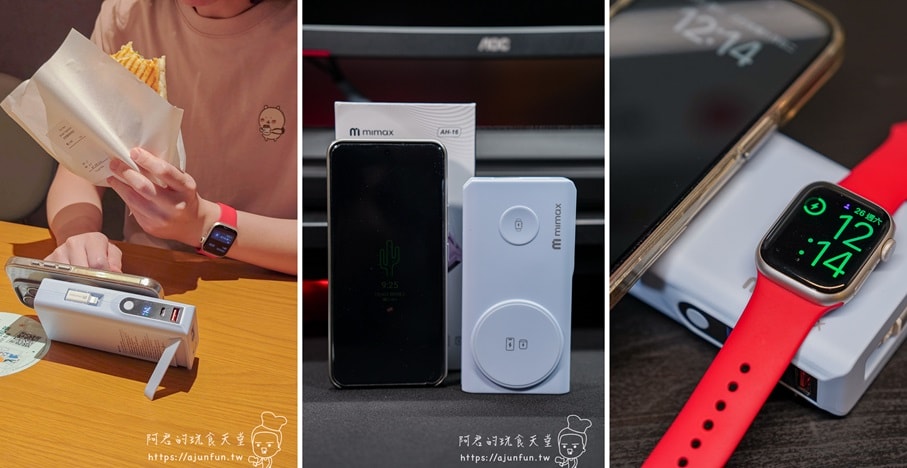大家是否跟我一樣,手邊總是有好幾顆外接硬碟,裡面塞滿了照片、影片、文件,但卻因為使用上太不方便,常常就這樣被遺忘在角落積灰塵?每次要找資料都像是在考古,得翻箱倒櫃找出正確的那顆硬碟,接上電源、插上USB,等到天荒地老才能找到需要的檔案。
最近在YouTube上看到許多NAS的開箱影片,發現它不僅可以解決我的困擾,還能做到影片串流、相簿備份等功能,讓我心動不已!
在比較多款產品後,我決定入手功能強大、操作簡易的 「群暉 NAS DS224+」(雖然硬體時常被詬病)。
今天就來跟大家分享我的使用心得吧!

群暉 NAS DS224+ 外箱:簡約俐落,資訊一目了然
群暉 NAS DS224+ 的外箱設計簡約大方,以紙箱原色為主色調,正面印有產品圖片和主要特色,例如支援兩顆硬碟、搭載 Intel 處理器等等。
側邊則詳細列出產品規格和包裝內容,讓你對產品資訊一目了然。

內部包裝採用了環保材質的泡棉,將NAS主機和配件分隔得井井有條。除了DS224+主機外,盒內還包含:
- 電源適配器
- RJ-45網路線
- 快速安裝指南
- 螺絲包(用於固定硬碟)
每個配件都被單獨包裝,體現了群暉對產品細節的用心。

群暉 NAS DS224+ 外觀設計:低調沉穩,散熱效能佳
開箱後,映入眼簾的是 DS224+ 本體,採用簡約的黑色設計,機身小巧不佔空間,可以輕鬆融入各種居家環境。機身正面有一個隱藏式的硬碟插槽,同時我也很喜歡他簡單的拆卸設計。

只需輕輕按下頂部的按鈕,前面板就能輕鬆取下,這種無需工具的設計大大降低了硬碟安裝的門檻,就算是像我這樣的「新手」也能輕鬆應對。
外觀採用黑色磨砂材質,不僅質感上乘,還能有效防指紋。正面的設計極為簡約,只有電源按鈕和幾個狀態指示燈,讓人聯想到高端音響設備的低調奢華。

機身背面則有電源接口、網路孔、USB 接口和兩個風扇,確保 NAS 在長時間運作下也能保持穩定效能。
值得一提的是,DS224+ 的風扇運轉聲音非常小,一個92mm的大風扇安靜地佇立在那裡,就像是DS224+的「肺部」,負責維持整個系統的「呼吸」順暢。

風扇採用智能溫控設計,在保證散熱效能的同時也將噪音降到最低,你幾乎聽不到任何噪音,即使放在臥室使用也不怕影響睡眠品質。(但硬碟很吵)
側面的散熱孔設計也很巧妙,採用了不規則的圓點排列,既美觀又實用。摸上去還能感受到細膩的工藝,讓人不禁感嘆群暉在細節處理上的用心。

再來是硬碟的安裝。按下頂部按鈕,輕鬆取下前面板,露出兩個硬碟槽。我選擇了兩顆8TB的WD紅標,專為NAS設計的硬碟。將硬碟推入槽位,「咔嗒」一聲就固定到位,整個過程簡單得讓人難以置信。









接著是網路連接。我選擇了有線連接方式,將隨機附贈的網路線一端連接DS224+,另一端連接路由器。插上電源,按下開機鍵,DS224+就開始了它的首次啟動。

群暉 NAS DS224+ 初次安裝及操作設定:圖形化介面,輕鬆上手
對於許多初次接觸 NAS 的使用者來說,最擔心的就是安裝和設定過於複雜。但群暉 NAS DS224+ 的安裝過程非常簡單,即使是沒有任何電腦基礎的人也能輕鬆上手。
首先,將硬碟安裝到 NAS 中,接著連接電源線和網路線,並透過電腦瀏覽器進入 DSM 系統。
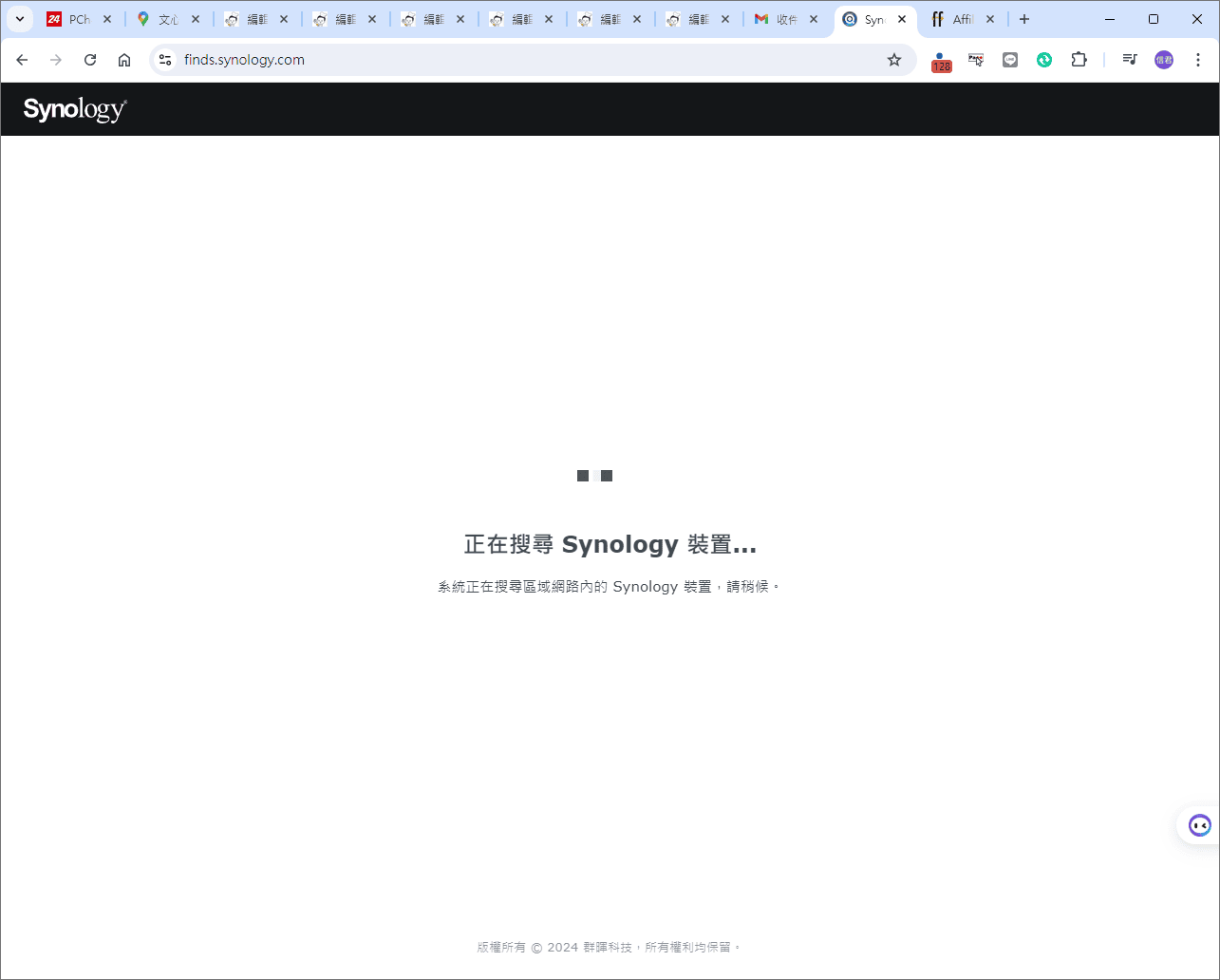
DSM 是 Synology DiskStation Manager 的縮寫,是群暉 NAS 的作業系統,採用圖形化介面設計,操作直觀易懂,就像使用一般電腦軟體一樣簡單。
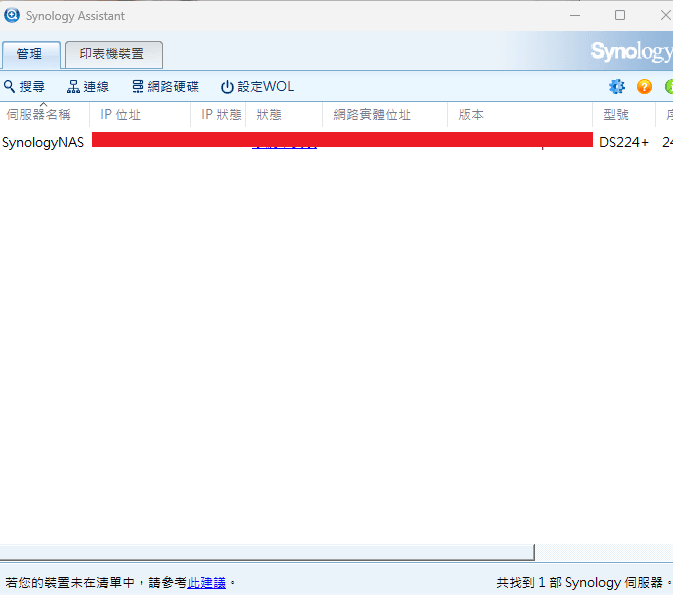
拆箱完畢,接下來就是激動人心的安裝環節了。說實話,在開始之前我還有些忐忑,畢竟這是我第一次接觸NAS設備。不過很快我就發現,我的擔心完全是多餘的。
等待大約5分鐘後,我按照說明書的指示,在瀏覽器中輸入find.synology.com。神奇的是,系統立即找到了我的DS224+。點擊「連接」,進入了DSM(DiskStation Manager)的安裝介面。
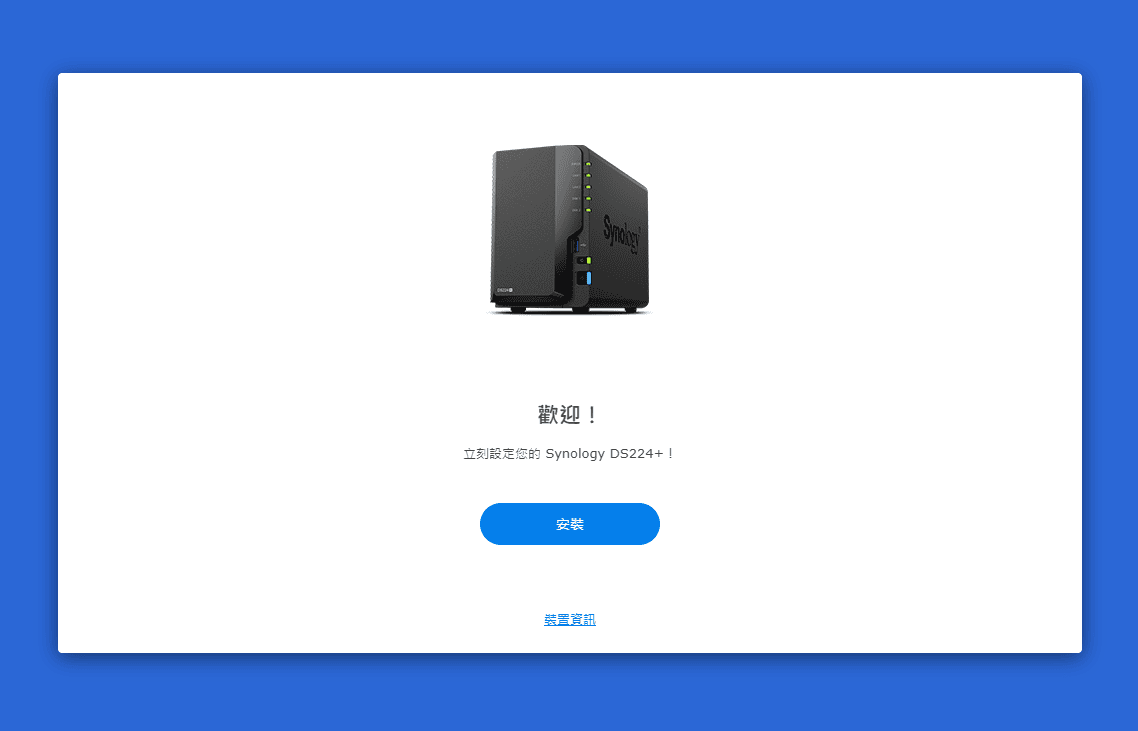
然後再設定RAID的模式即可。

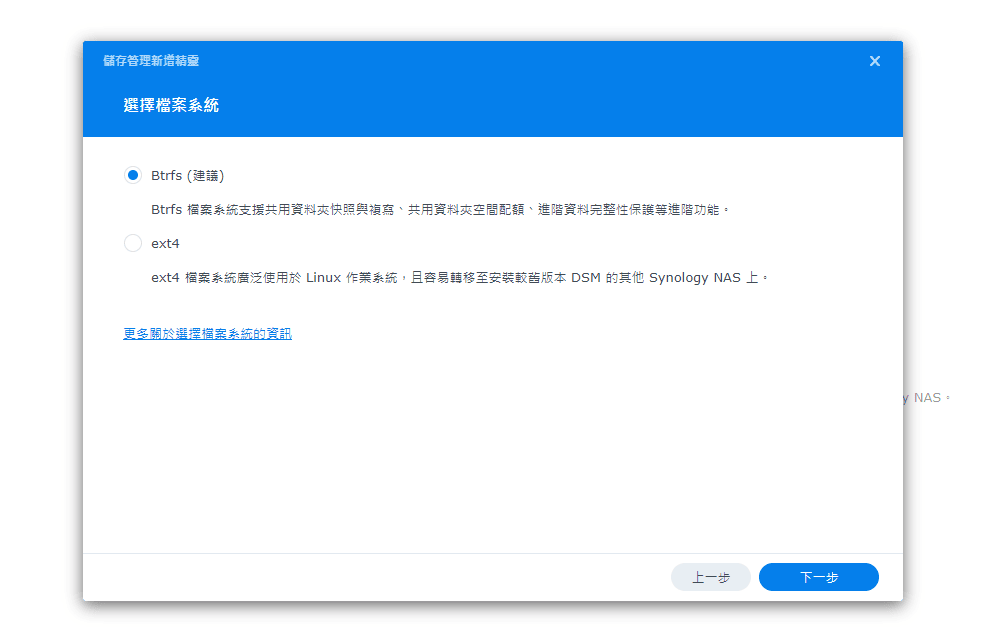
DSM的安裝過程簡單直觀,就像是在安裝一個手機APP。系統會自動下載並安裝最新版本的DSM,整個過程大約需要15-20分鐘。安裝完成後,我設置了管理員帳號和密碼,並選擇了雙重認證功能。
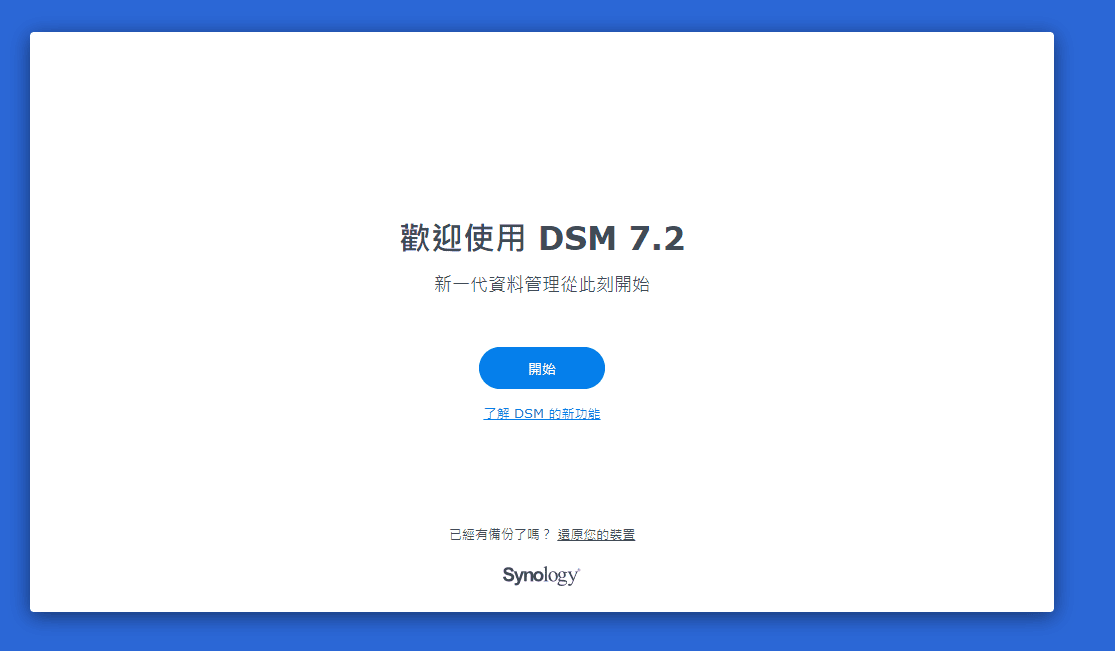
說到雙重認證,這絕對是DS224+的一大亮點。除了常規的密碼登入外,還可以選擇使用二次驗證工具。這讓我對數據安全更有信心,畢竟NAS裡存儲的都是珍貴的個人資料。
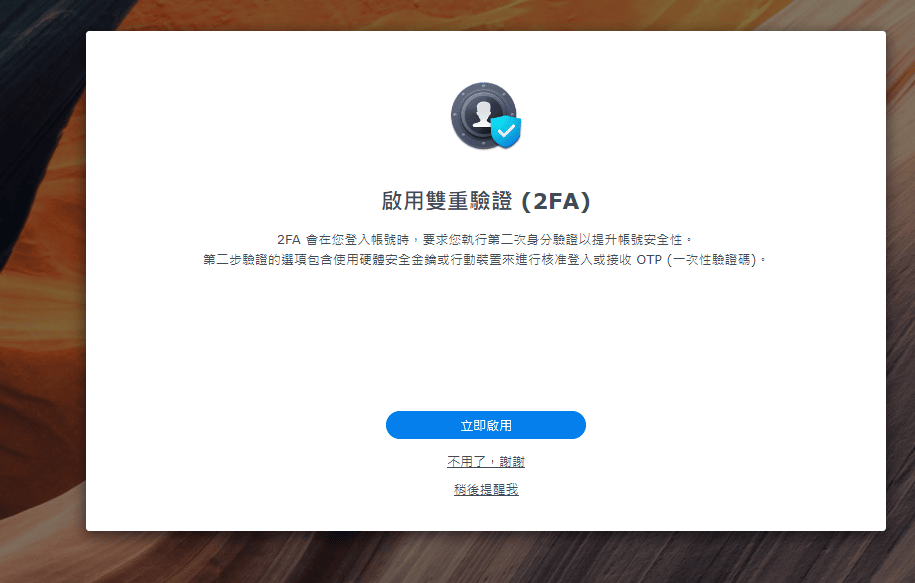
初次登入DSM後,我被它類似Windows的操作界面驚艷到了。直觀的圖標設計,清晰的功能分類,讓我這個新手也能很快上手。系統還貼心地提供了一個「控制台」,集中了所有系統設置,方便管理。
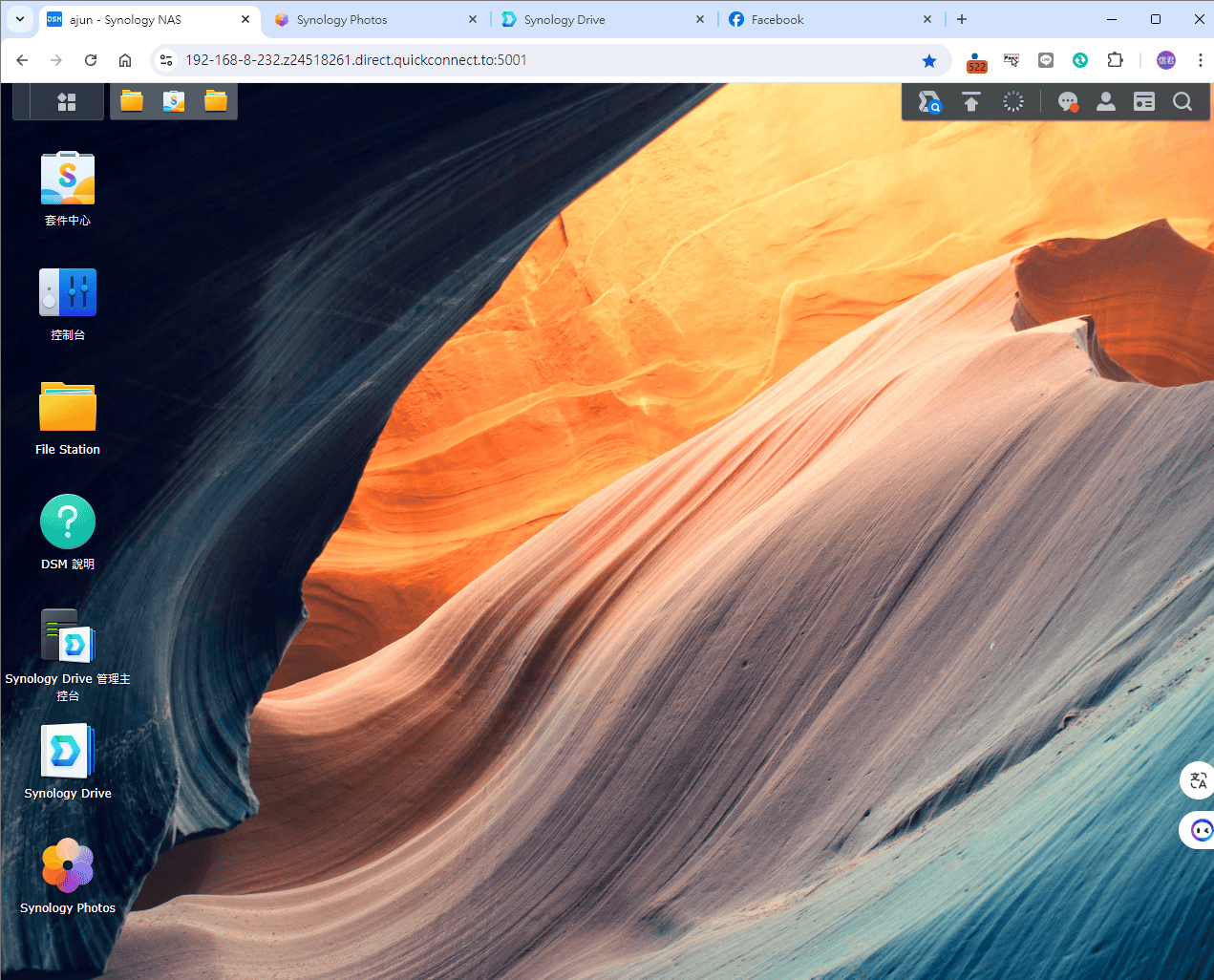
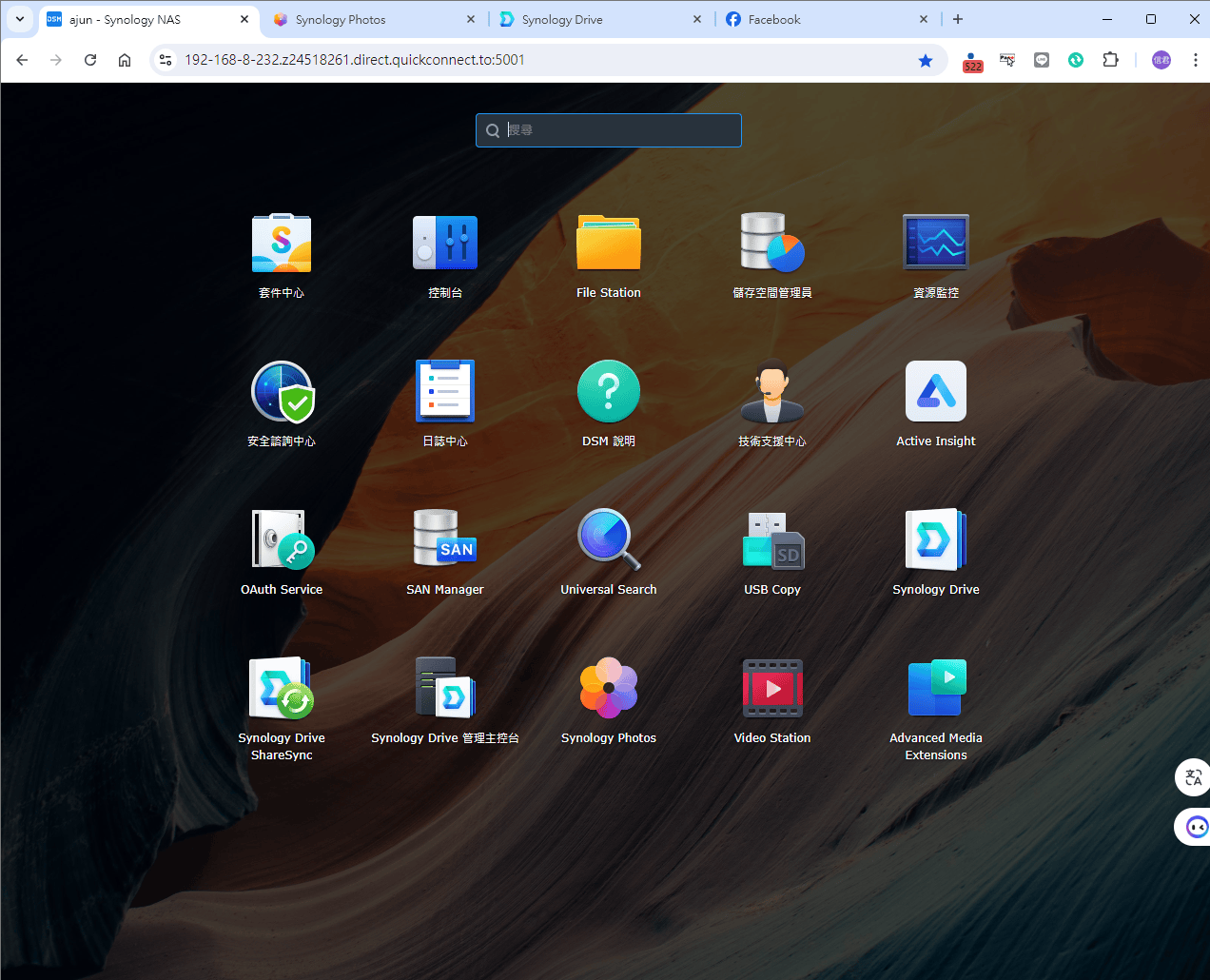
在 DSM 系統中,你可以設定使用者帳號、建立共享資料夾、安裝各種應用程式等等。DS224+ 也支援雙重認證功能,可以透過手機 App 產生驗證碼,進一步提升資料安全性,讓你使用起來更加安心無虞。
群暉 NAS DS224+ 功能及軟體介紹:豐富應用程式,滿足多元需求
群暉 NAS DS224+ 不僅僅是一個網路儲存裝置,更是一個功能強大的多媒體娛樂中心。它搭載了 Synology 開發的 DSM 作業系統,內建豐富的應用程式,可以滿足你各種不同的需求。
安裝完成後,我迫不及待地開始探索DS224+的各項功能。說實話,它的功能之豐富遠遠超出了我的預期。
首先是檔案管理與備份功能。DS224+的File Station就像是一個功能強大的檔案總管,可以輕鬆管理NAS中的所有檔案。
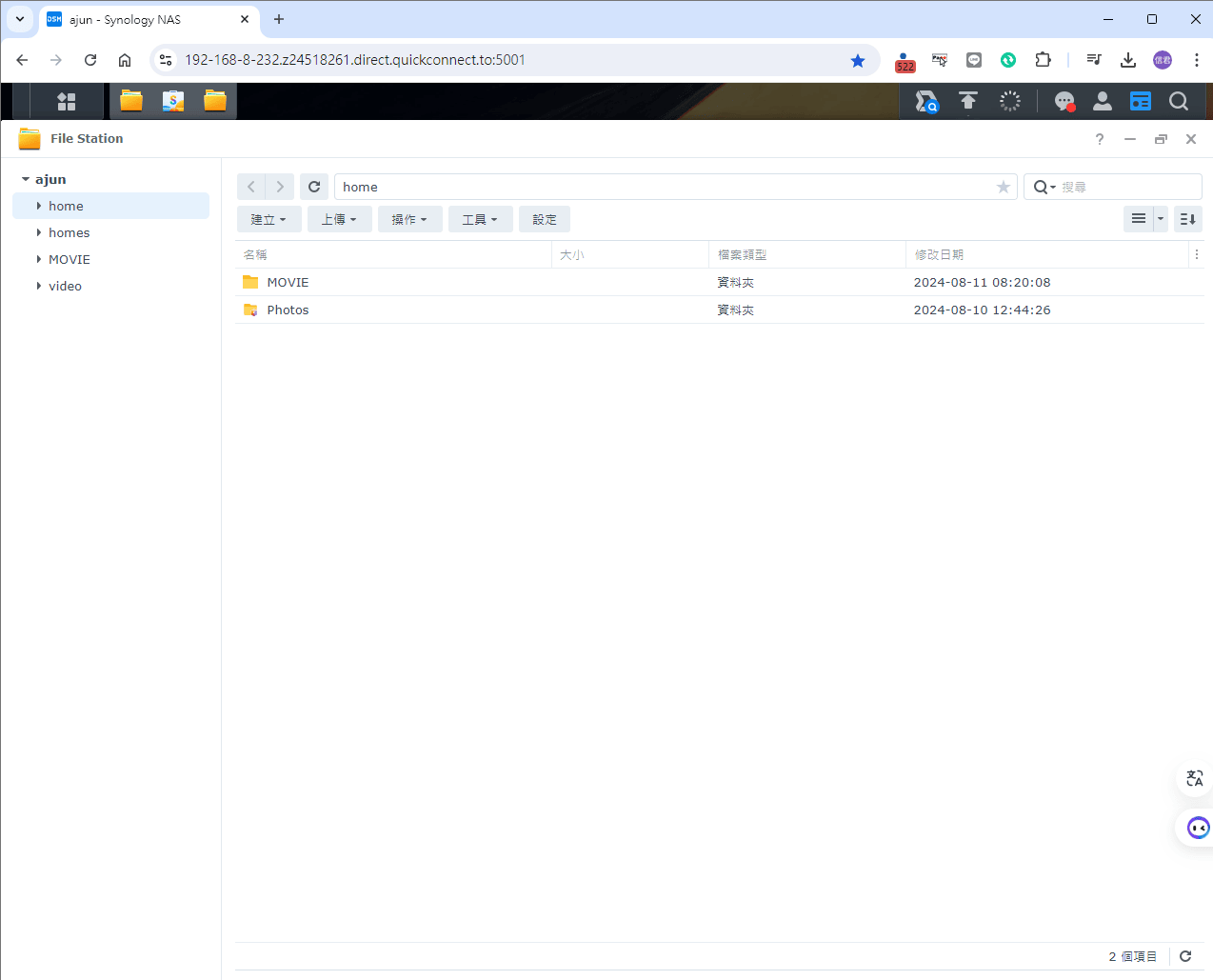
而Synology Drive則提供了類似Dropbox的雲端同步功能,讓我可以在不同設備間無縫同步文件。
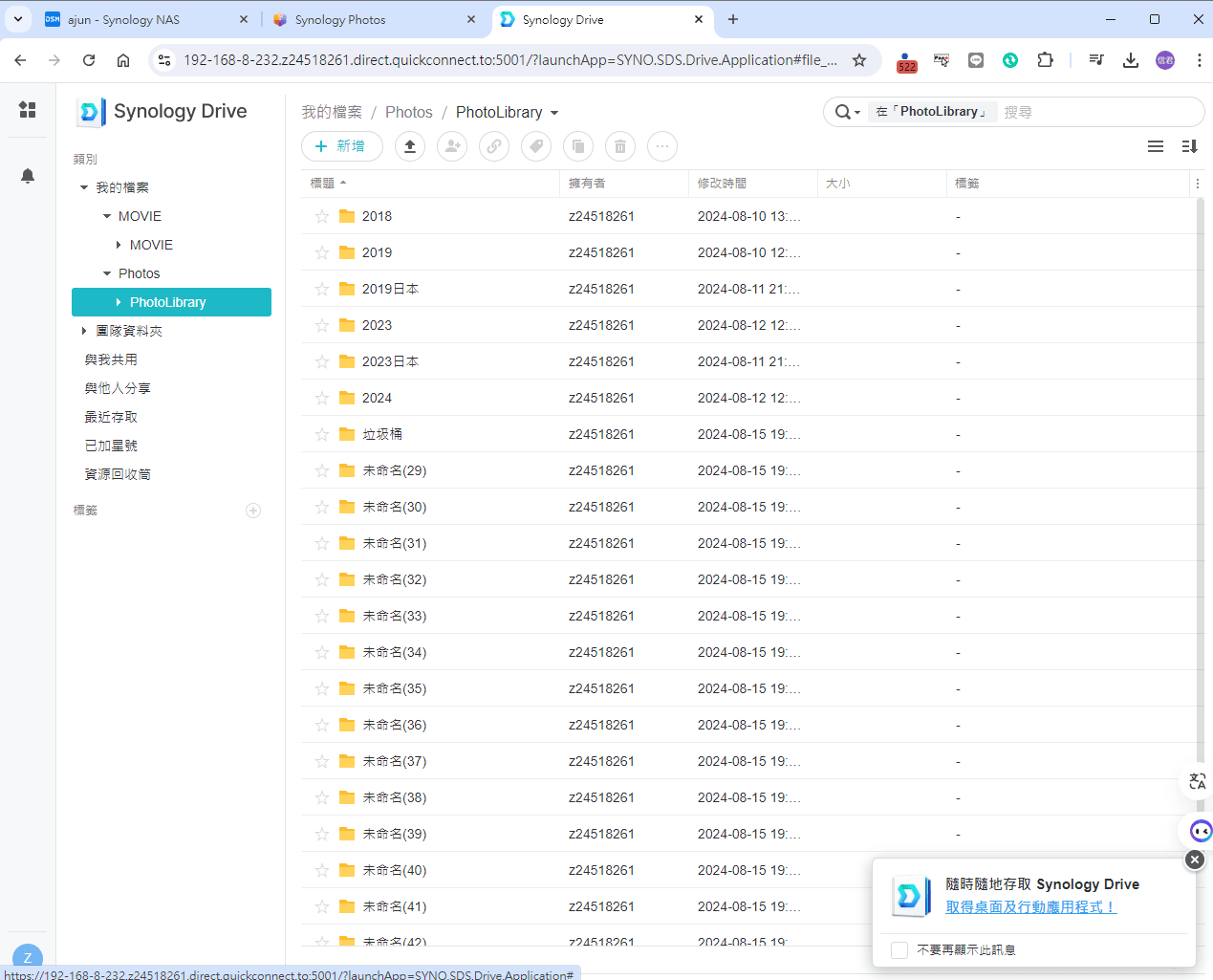
接著是媒體管理功能。Video Station、Synology Photo 和Audio Station分別對應影片、照片和音樂的管理。特別是Photo Station,它不僅可以自動整理照片,還能識別人臉,大大方便了照片的分類管理。
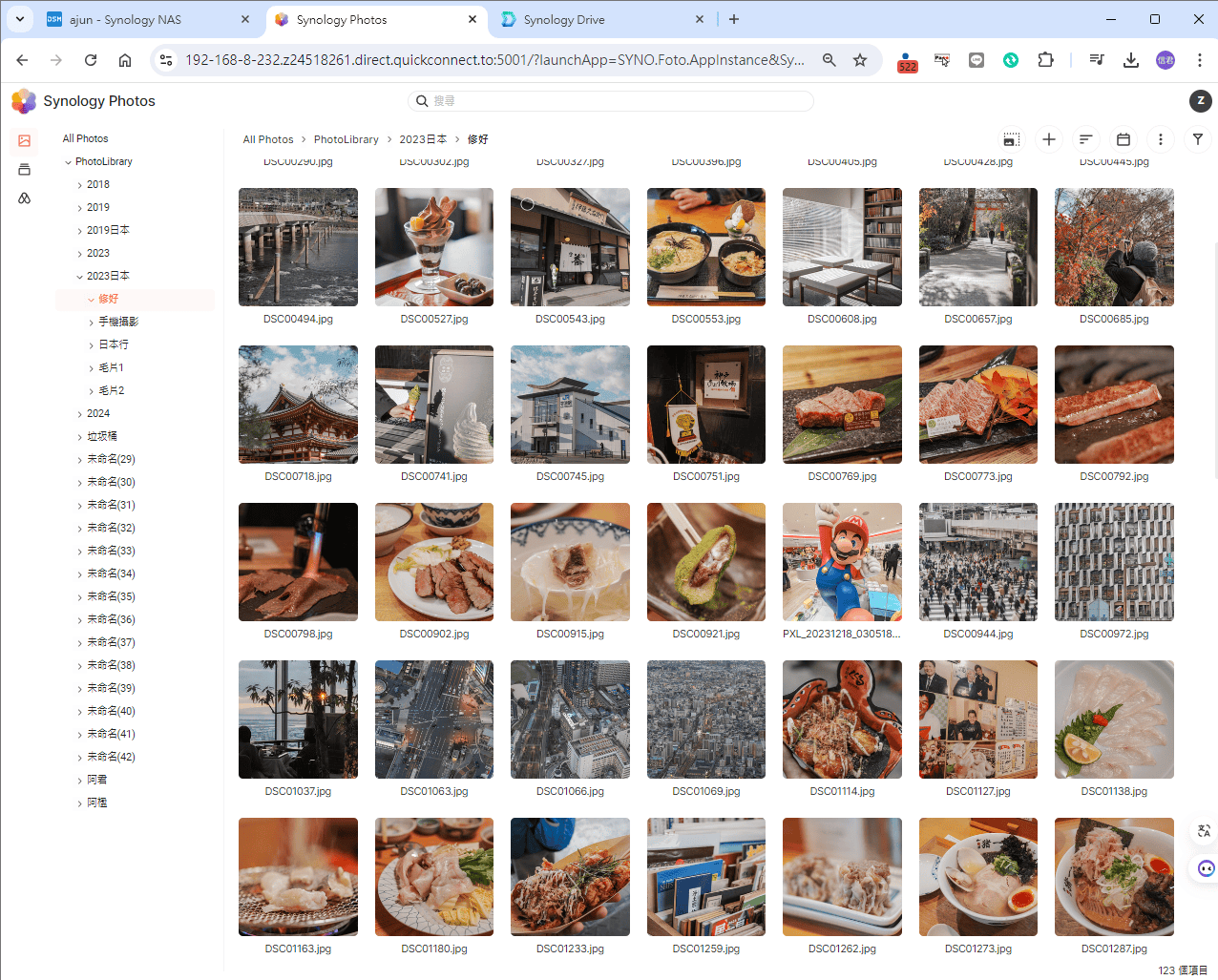
對於影音愛好者來說,DS224+的Plex Media Server功能簡直是福音。它可以將NAS變成一個強大的媒體中心,支援多種設備串流播放,甚至還能進行影片轉碼。
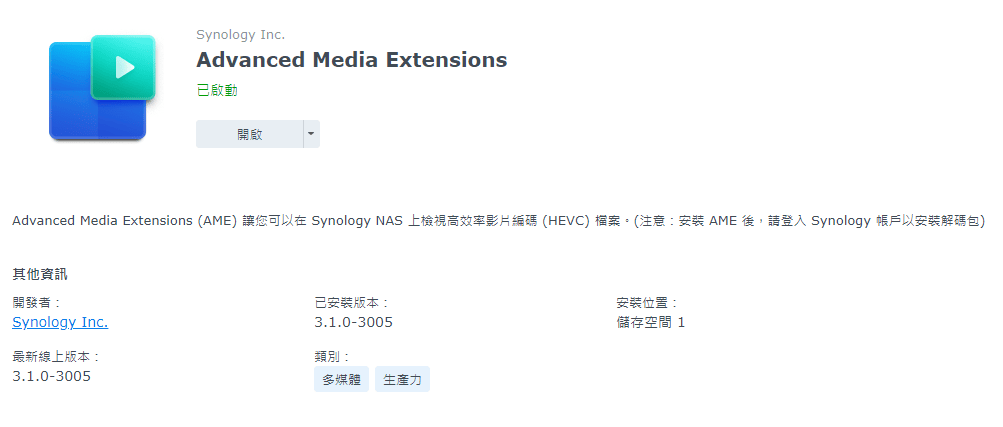
安全性方面,除了前面提到的雙重認證,DS224+還提供了完善的備份解決方案。Hyper Backup可以將數據備份到多個目的地,包括雲端服務。
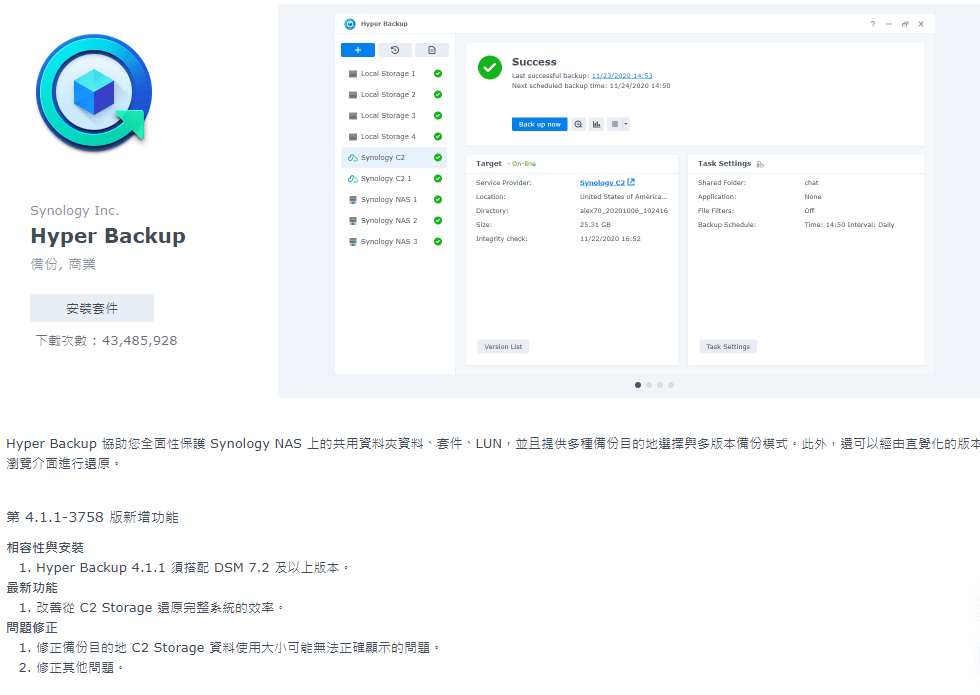
而Snapshot Replication則提供了類似Time Machine的功能,可以快速恢復意外刪除的文件。
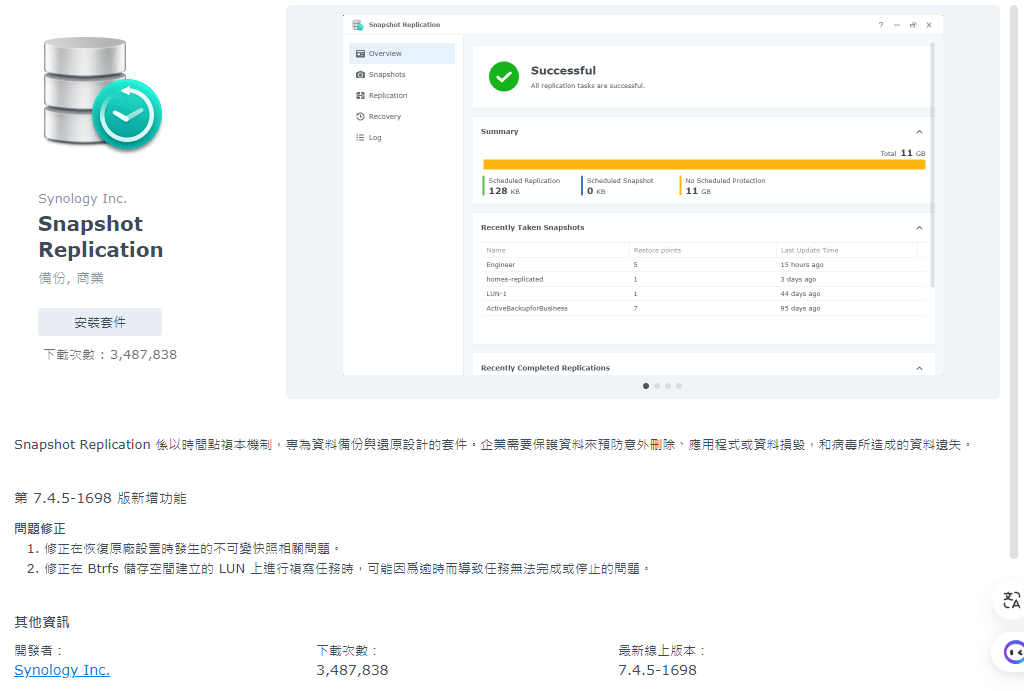
對於家庭用戶,DS224+的家庭娛樂功能也相當吸引人。例如,可以將它設置為下載中心,24小時自動下載BT種子。還可以安裝Docker,運行各種輕量級應用。
最讓我驚喜的是DS224+強大的擴展性。通過Package Center,我可以安裝各種第三方應用,進一步擴展NAS的功能。比如說,我安裝了Surveillance Station,將DS224+變成了一個家庭監控中心。
群暉 NAS DS224+ 主觀心得評價:資料管理好幫手,打造個人雲端空間
經過這段時間的使用,我認為群暉 NAS DS224+ 是一款非常適合家庭和個人工作室使用的網路儲存裝置。
首先,最直接的改變是我終於擺脫了雜亂的外接硬碟。所有的數據都集中存儲在DS224+上,通過網路就能隨時隨地訪問。特別是照片管理,Synology Photo的自動分類和人臉識別功能讓我的照片庫變得井井有條。
其次,DS224+極大地提升了我的工作效率。Synology Drive的文件同步功能讓我可以在家裡、辦公室和咖啡廳無縫切換工作環境。再也不用擔心忘記帶隨身碟或文件版本混亂的問題了。
在家庭娛樂方面,DS224+的表現更是驚艷。我們全家可以在電視、平板、手機上觀看NAS中存儲的電影和劇集。週末晚上的家庭電影時光變得更加便利和享受。
安全性方面,DS224+給了我極大的信心。雙重認證確保了只有我才能訪問NAS。而完善的備份方案則讓我不再擔心數據丟失的問題。
當然,DS224+也不是完美無缺。比如說,對於完全的新手來說,初次設置可能還是有些複雜。另外,雖然DS224+的性能對於家庭使用綽綽有餘,但如果用於小型企業,可能需要考慮更高階的型號。
優點:
- 安裝設定簡單,操作介面友善
- 功能豐富,應用程式多元
- 效能穩定,資料安全可靠
缺點:
- 進階功能設定較為複雜,需要花時間研究
- 部分應用程式需額外付費購買
- 硬體相較於同價位較弱
總結:
如果你正在尋找一款可以集中管理資料、備份重要檔案、打造個人雲端空間的網路儲存裝置,那麼群暉 NAS DS224+ 絕對是一個值得考慮的選擇。
使用 DS224+ 的這段時間,讓我深刻體會到科技進步為生活帶來的便利。它就像是一位全能的數位管家,將過去散落各處的數位資產整合在一起,讓我的生活變得更加有序且高效率。
現在,我終於可以告別那些塵封已久的外接硬碟,擁抱一個更方便的數位生活方式。
如果你也正在為數位資料管理而煩惱,想入門試試看,那不妨考慮入手一台群暉的DS224+。相信它會像改變我一樣,為你開啟一個全新的使用體驗!